Კითხვა
საკითხი: როგორ გამოვასწორო ucrtbase.dll აპლიკაციის შეცდომა Windows-ზე?
ჰეი. მე მაქვს პრობლემა - თამაშის შემთხვევითი გათიშვა. როგორც ჩანს, ucrtbase.dll იწვევს აპლიკაციის ავარიას. აპლიკაციის ავარიის შესახებ ინფორმაცია მიუთითებს გაუმართავ ფაილზე და არ ვიცი, რა შეიძლება გაკეთდეს ამის გამოსასწორებლად. შეგიძლიათ ამიხსნათ ეს პრობლემა და როგორ გამოვასწორო ეს შეცდომა?
ამოხსნილი პასუხი
კონკრეტული ucrtbase.dll აპლიკაციის შეცდომა Windows-ზე დაკავშირებულია DLL ფაილთან, რომელიც არის Microsoft Windows ოპერაციული სისტემის პროდუქტის ნაწილი. ეს არ არის მესამე მხარის ფაილი, ნაწილი დაინსტალირებულია OS ინსტალაციის დროს. თუმცა, ამ შეცდომის სხვადასხვა მიზეზი არსებობს.
თქვენ შეგიძლიათ მიიღოთ პრობლემა კომპიუტერის ჩართვისას ან როდესაც ფაილი აკლია სისტემას და მოწყობილობა გაფრთხილებთ პრობლემის შესახებ. ეს შეიძლება იყოს იმის გამო, რომ ფაილი შეცდომით წაიშალა ან როდესაც ნაწილი არ იყო სწორად დაინსტალირებული. ეს უკანასკნელი შესაძლოა გააქტიურდეს Windows ოპერაციული სისტემის განახლების შემდეგ[1] ან ახალი ინსტალაცია.
თუ ფაილი დაზიანებულია, შეცდომა გამოჩნდება, მაგრამ პრობლემა შეიძლება იყოს პროგრამის საფუძველიც. ამ DLL შეცდომებმა შეიძლება გამოიწვიოს პრობლემები და მანქანა დაუცველი გახადოს სხვა პრობლემების მიმართ. ფაილი შეიძლება გაქრეს ან დაზიანდეს მავნე პროგრამის გამო[2] პრობლემები ასევე, როდესაც ინფექცია ცვლის სისტემის პროცესებსა და მონაცემებს.
სხვა ucrtbase.dll შეცდომები შეიძლება შეიცავდეს:
- ucrtbase.dll ვერ მოიძებნა
- ამ აპლიკაციის დაწყება ვერ მოხერხდა, რადგან ucrtbase.dll ვერ მოიძებნა. აპლიკაციის ხელახლა ინსტალაციამ შესაძლოა მოაგვაროს ეს პრობლემა.
- [PATH]\\ucrtbase.dll ვერ მოიძებნა
- ფაილი ucrtbase.dll აკლია.
- ეს პროგრამა ვერ გაგრძელდება, რადგან ucrtbase.dll აკლია თქვენს კომპიუტერს.
- [APPLICATION]-ის დაწყება შეუძლებელია. საჭირო კომპონენტი აკლია: ucrtbase.dll. გთხოვთ, ხელახლა დააინსტალიროთ [APPLICATION].
მომხმარებლები[3] შეატყობინეთ პრობლემას და განაცხადეთ, რომ სხვადასხვა აპები. პრობლემის გადასაჭრელად შეგიძლიათ სცადოთ აპლიკაციის ხელახლა ინსტალაცია, რომელიც არღვევს. ასევე, ფაილის დაზიანების შემოწმება და მათი შეკეთება ReimageMac სარეცხი მანქანა X9 შეუძლია დააფიქსიროს ucrtbase.dll აპლიკაციის შეცდომა Windows-ზე, როდესაც დაზიანებული ფაილები იწვევენ მას. ასევე სასარგებლოა სისტემის წინა მდგომარეობაზე დაბრუნება OS-ის უახლესი განახლებების შესამოწმებლად.
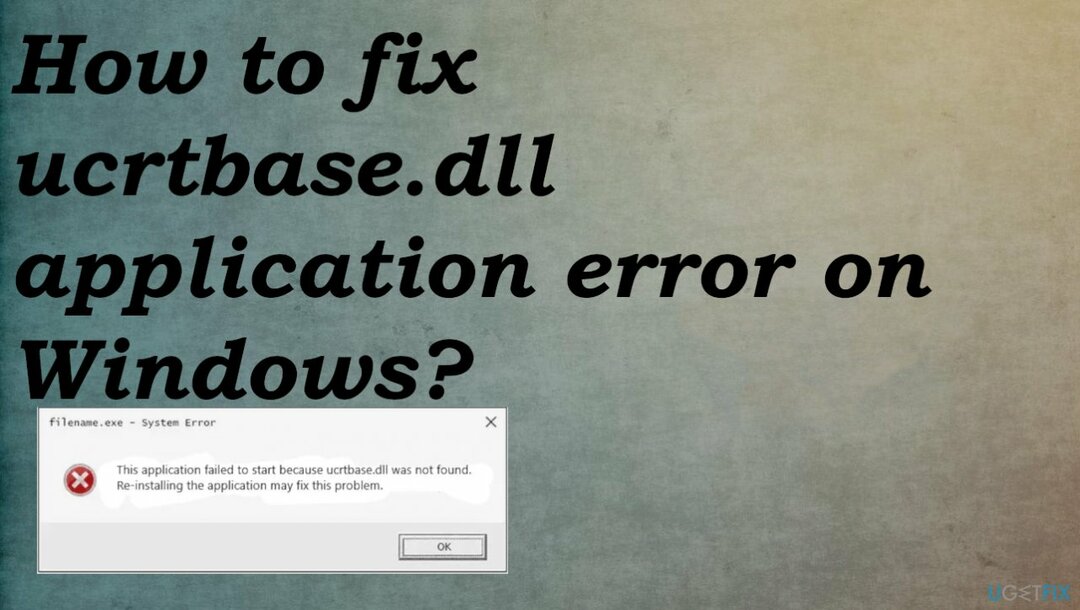
1. გაუშვით SFC სკანირება
დაზიანებული სისტემის შესაკეთებლად, თქვენ უნდა შეიძინოთ ლიცენზირებული ვერსია Reimage Reimage.
- ტიპი cmd Windows ძიებაში
- დააწკაპუნეთ მარჯვენა ღილაკით ბრძანების ხაზი და აირჩიეთ Ადმინისტრატორის სახელით გაშვება
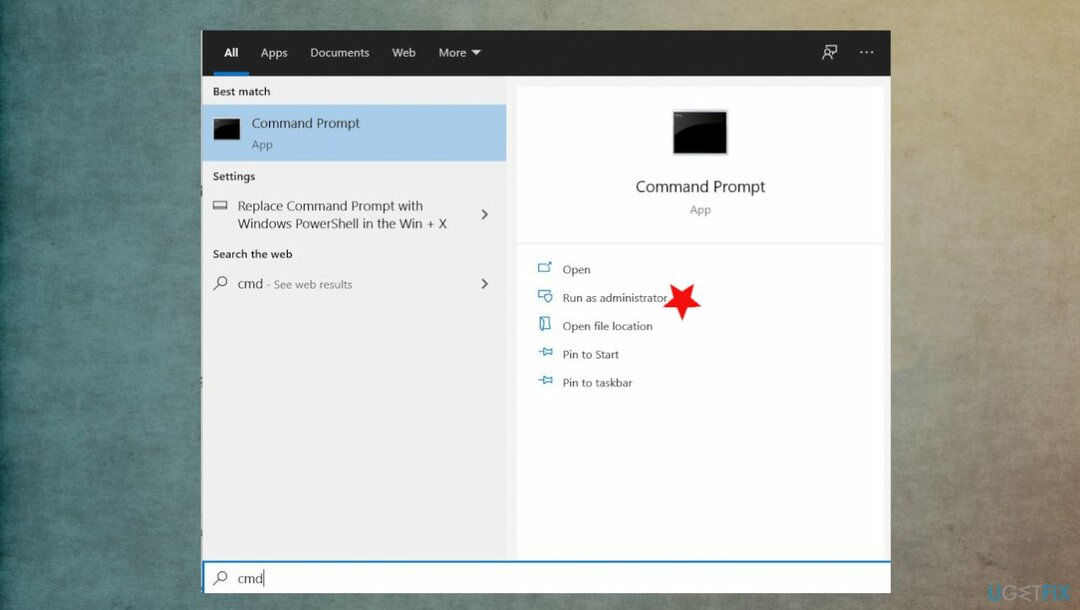
- ჩასვით შემდეგი ბრძანება და დააჭირეთ შეიყვანეთ:
sfc / scannow - დაელოდეთ სკანირების დასრულებას.
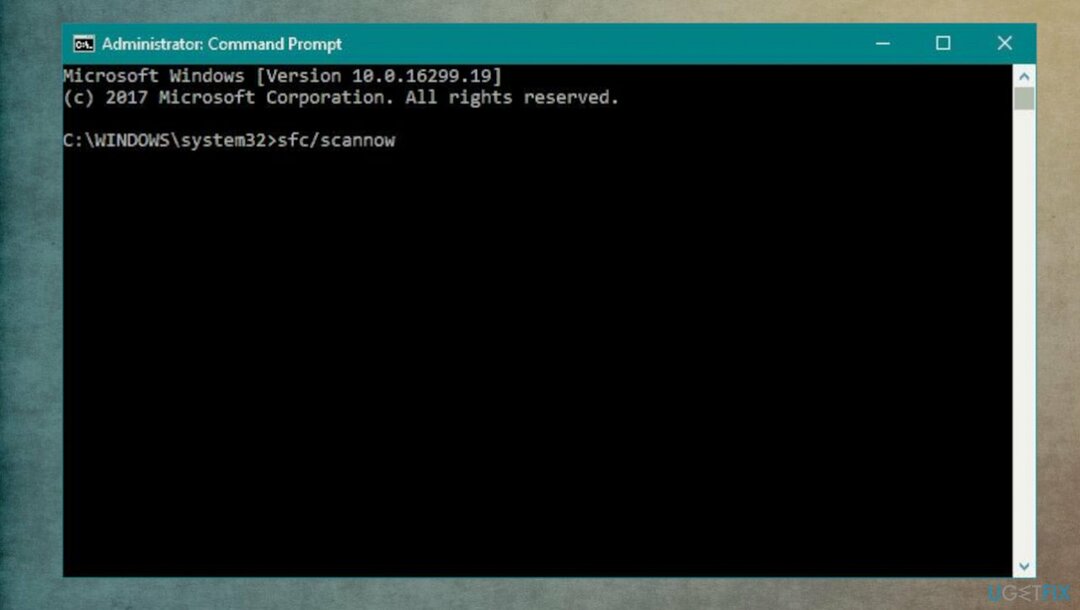
2. დაარეგისტრირეთ გაუმართავი ფაილი Windows-ში
დაზიანებული სისტემის შესაკეთებლად, თქვენ უნდა შეიძინოთ ლიცენზირებული ვერსია Reimage Reimage.
თუ აღმოაჩენთ, რომ Windows-ის ზოგიერთი ფუნქცია არ მუშაობს გამართულად, შეიძლება დაგჭირდეთ თქვენი dll ფაილების რეგისტრაცია.
- გახსენით ბრძანების სტრიქონი, როგორც ადმინისტრატორი და ჩაწერეთ:
regsvr32 ucrtbase.dll
3. აღადგინეთ კომპიუტერი აღდგენის წერტილისთვის
დაზიანებული სისტემის შესაკეთებლად, თქვენ უნდა შეიძინოთ ლიცენზირებული ვერსია Reimage Reimage.
- ტიპი Სისტემის აღდგენა ძიებაში და დააჭირეთ ENTER.
- იპოვეთ და დააწკაპუნეთ Სისტემის აღდგენა.
- გთხოვთ, შეიყვანოთ ადმინისტრატორის პაროლი.
- მიჰყევით Wizard-ის ნაბიჯებს შესაბამისი აღდგენის წერტილის ასარჩევად.
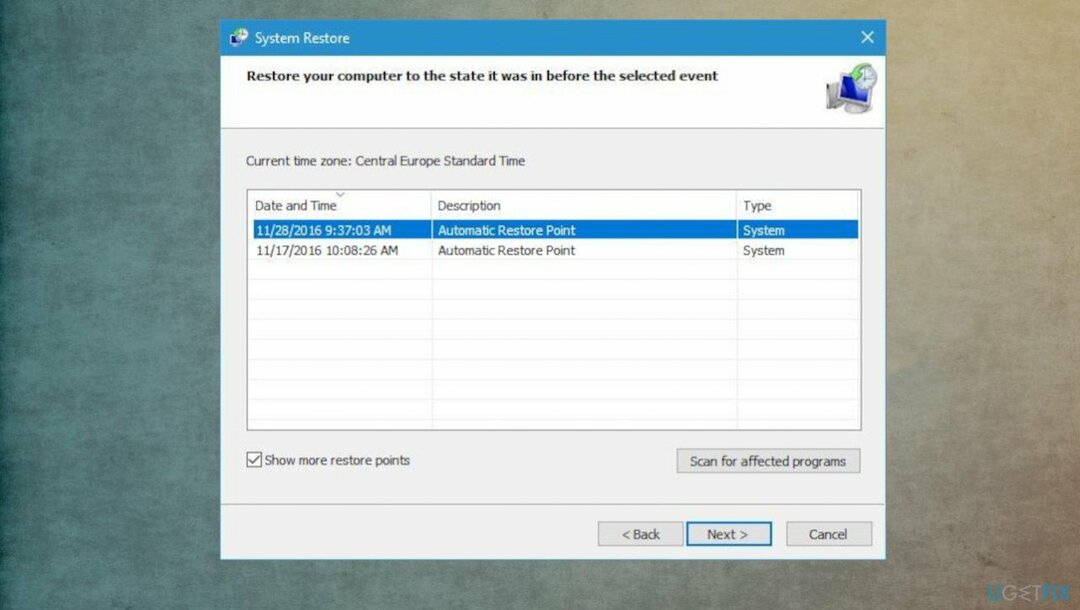
- აღადგინეთ თქვენი კომპიუტერი სარეზერვო სურათზე.
4. წაშალეთ გაუმართავი აპლიკაცია
დაზიანებული სისტემის შესაკეთებლად, თქვენ უნდა შეიძინოთ ლიცენზირებული ვერსია Reimage Reimage.
- ჩაწერეთ ძიებაში დეინსტალაცია და დააჭირეთ ENTER.
- ძიების შედეგებში იპოვეთ და დააწკაპუნეთ პროგრამების დამატება ან წაშლა.
- იპოვეთ ჩანაწერი პროგრამისთვის და დააწკაპუნეთ დეინსტალაცია.
- მიჰყევით დეინსტალაციის მითითებებს.
5. Windows-ის განახლება
დაზიანებული სისტემის შესაკეთებლად, თქვენ უნდა შეიძინოთ ლიცენზირებული ვერსია Reimage Reimage.
- Წადი პარამეტრები.
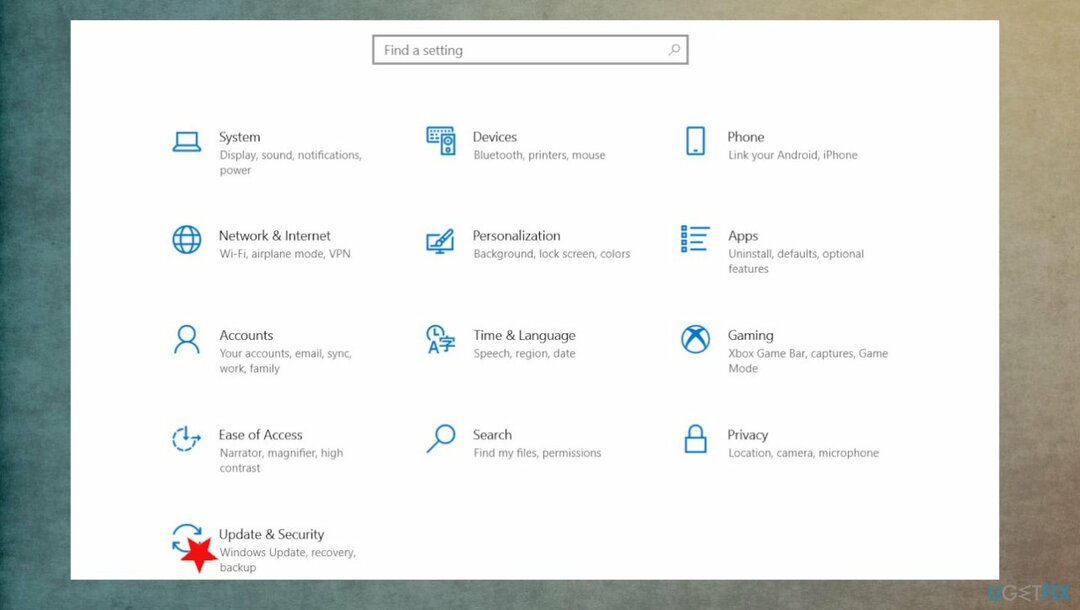
- დააწკაპუნეთ განახლება და უსაფრთხოება.
- იპოვე Ვინდოუსის განახლება.
- დააწკაპუნეთ Შეამოწმოთ განახლებები.
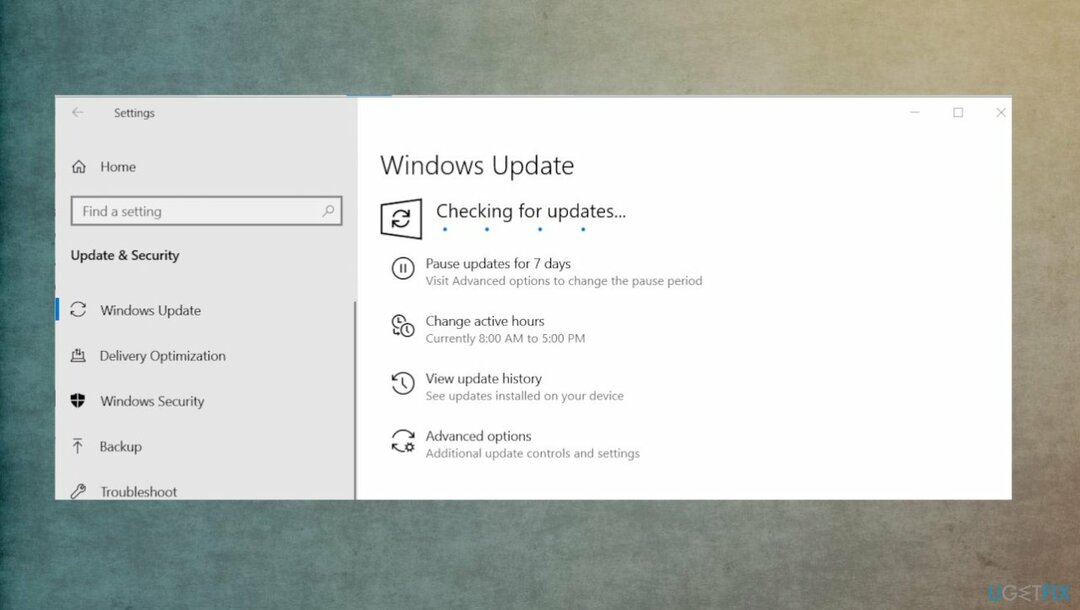
- თუ განახლებები ხელმისაწვდომია ჩამოსატვირთად, დააწკაპუნეთ დააინსტალირეთ განახლებები.
- განახლების დასრულების შემდეგ გადატვირთეთ კომპიუტერი.
6. დრაივერების განახლება
დაზიანებული სისტემის შესაკეთებლად, თქვენ უნდა შეიძინოთ ლიცენზირებული ვერსია Reimage Reimage.
- დააჭირეთ Windows ღილაკს და ჩაწერეთ Მოწყობილობის მენეჯერი საძიებო ზოლში.
- დააწკაპუნეთ Მოწყობილობის მენეჯერი ვარიანტი.
- იპოვნეთ განყოფილება და გააფართოვეთ იგი.
- დააწკაპუნეთ მარჯვენა ღილაკით მოწყობილობის დრაივერის სახელზე და აირჩიეთ დრაივერის პროგრამული უზრუნველყოფის განახლება.
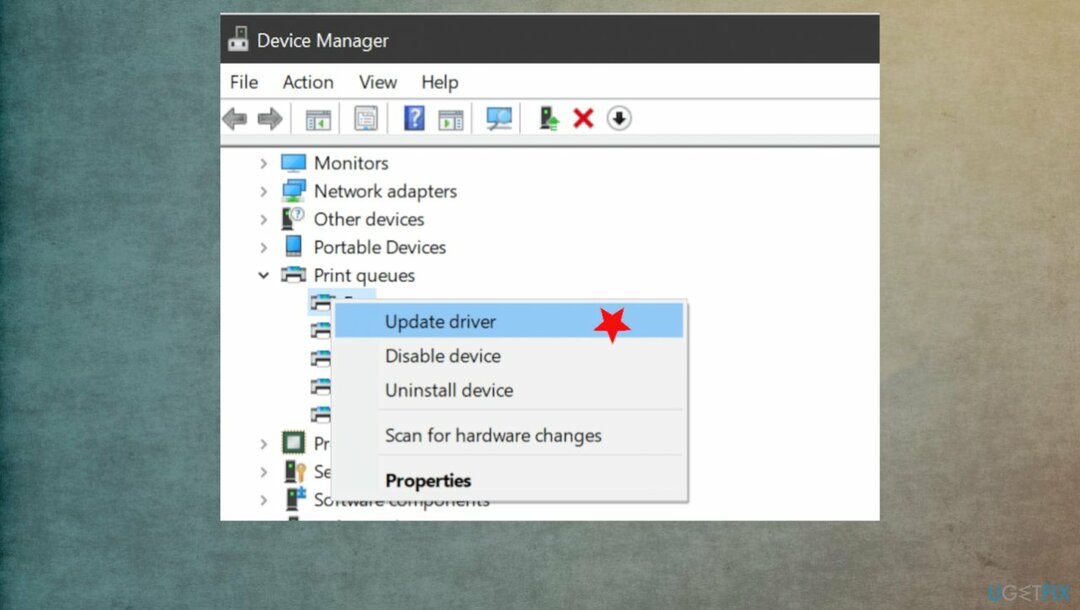
- აირჩიეთ ავტომატურად მოძებნეთ დრაივერის განახლებული პროგრამული უზრუნველყოფის ვარიანტი.
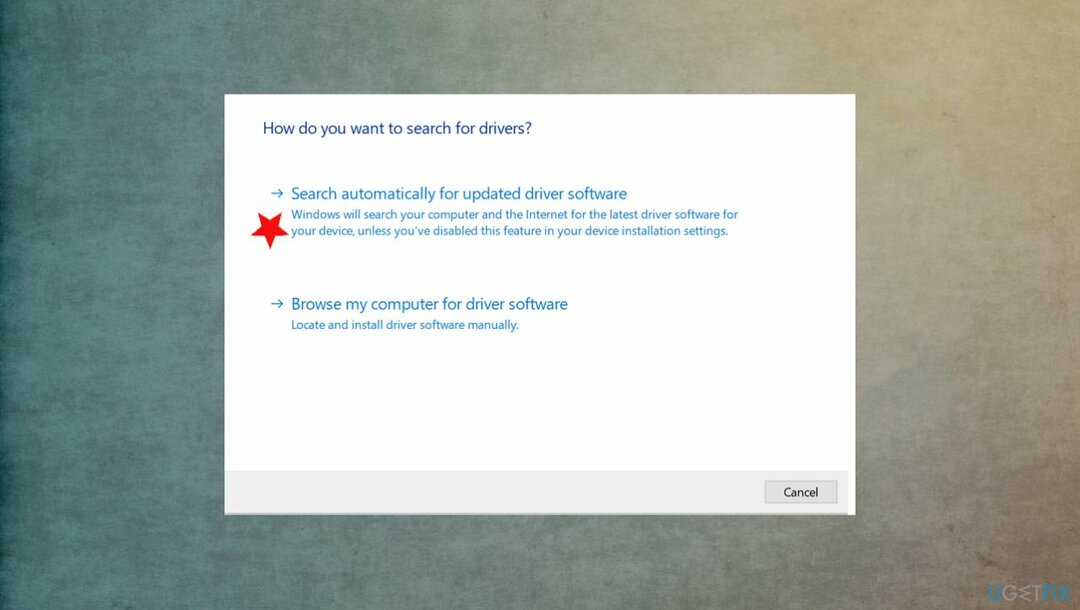
- სისტემამ ავტომატურად უნდა მოძებნოს ხელმისაწვდომი დრაივერები.
- ბოლოს გადატვირთეთ Windows დასასრულებლად.
შეაკეთეთ თქვენი შეცდომები ავტომატურად
ugetfix.com გუნდი ცდილობს გააკეთოს ყველაფერი, რათა დაეხმაროს მომხმარებლებს იპოვონ საუკეთესო გადაწყვეტილებები მათი შეცდომების აღმოსაფხვრელად. თუ არ გსურთ ხელით შეკეთების ტექნიკასთან ბრძოლა, გთხოვთ, გამოიყენოთ ავტომატური პროგრამული უზრუნველყოფა. ყველა რეკომენდებული პროდუქტი გამოცდილი და დამტკიცებულია ჩვენი პროფესიონალების მიერ. ინსტრუმენტები, რომლებიც შეგიძლიათ გამოიყენოთ თქვენი შეცდომის გამოსასწორებლად, ჩამოთვლილია ქვემოთ:
შეთავაზება
გააკეთე ახლავე!
ჩამოტვირთეთ Fixბედნიერება
გარანტია
გააკეთე ახლავე!
ჩამოტვირთეთ Fixბედნიერება
გარანტია
თუ ვერ გამოასწორეთ თქვენი შეცდომა Reimage-ის გამოყენებით, დაუკავშირდით ჩვენს მხარდაჭერის ჯგუფს დახმარებისთვის. გთხოვთ, შეგვატყობინოთ ყველა დეტალი, რომელიც, თქვენი აზრით, უნდა ვიცოდეთ თქვენი პრობლემის შესახებ.
ეს დაპატენტებული სარემონტო პროცესი იყენებს 25 მილიონი კომპონენტის მონაცემთა ბაზას, რომელსაც შეუძლია შეცვალოს ნებისმიერი დაზიანებული ან დაკარგული ფაილი მომხმარებლის კომპიუტერში.
დაზიანებული სისტემის შესაკეთებლად, თქვენ უნდა შეიძინოთ ლიცენზირებული ვერსია Reimage მავნე პროგრამების მოცილების ინსტრუმენტი.

VPN გადამწყვეტია, როდესაც საქმე ეხება მომხმარებლის კონფიდენციალურობა. ონლაინ ტრეკერები, როგორიცაა ქუქიები, შეიძლება გამოყენებულ იქნას არა მხოლოდ სოციალური მედიის პლატფორმებისა და სხვა ვებსაიტების მიერ, არამედ თქვენი ინტერნეტ სერვისის პროვაიდერისა და მთავრობის მიერ. მაშინაც კი, თუ თქვენ იყენებთ ყველაზე უსაფრთხო პარამეტრებს თქვენი ვებ ბრაუზერის საშუალებით, თქვენ მაინც შეგიძლიათ თვალყური ადევნოთ ინტერნეტთან დაკავშირებული აპების საშუალებით. გარდა ამისა, კონფიდენციალურობაზე ორიენტირებული ბრაუზერები, როგორიცაა Tor არის, არ არის ოპტიმალური არჩევანი კავშირის შემცირებული სიჩქარის გამო. საუკეთესო გამოსავალი თქვენი საბოლოო კონფიდენციალურობისთვის არის პირადი ინტერნეტი - იყავით ანონიმური და უსაფრთხო ონლაინ.
მონაცემთა აღდგენის პროგრამა არის ერთ-ერთი ვარიანტი, რომელიც დაგეხმარებათ თქვენი ფაილების აღდგენა. ფაილის წაშლის შემდეგ, ის არ ქრება ჰაერში - ის რჩება თქვენს სისტემაში მანამ, სანამ მასზე ახალი მონაცემები არ არის დაწერილი. მონაცემთა აღდგენის პრო არის აღდგენის პროგრამა, რომელიც ეძებს თქვენს მყარ დისკზე წაშლილი ფაილების სამუშაო ასლებს. ხელსაწყოს გამოყენებით, შეგიძლიათ თავიდან აიცილოთ ღირებული დოკუმენტების, სასკოლო სამუშაოების, პირადი სურათების და სხვა მნიშვნელოვანი ფაილების დაკარგვა.